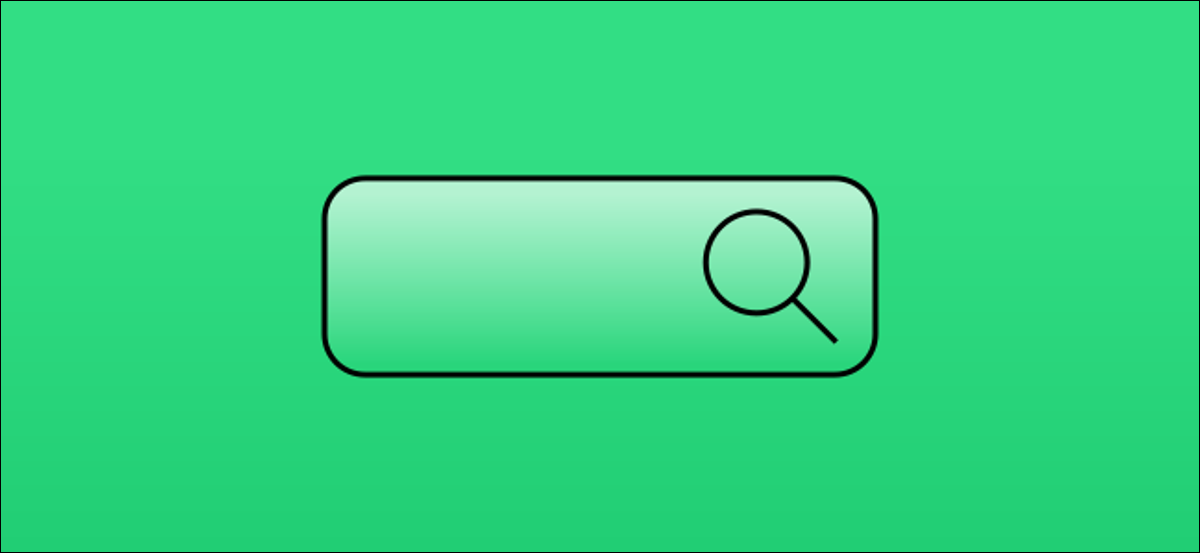
La combinaison d'un smartphone ou d'une tablette et d'un moteur de recherche permet de trouver facilement presque tout à tout moment. Si vous avez un appareil Android, vous pensez peut-être que le moteur de recherche doit être Google, mais c'est pas comme ça. Voici comment changer le moteur de recherche par défaut sur Android.
Les services Google sont profondément intégrés aux appareils Android, mais cela ne veut pas dire j'ai de les utiliser. La recherche Google ne fait pas exception à cette règle. Vous pouvez facilement changer le moteur de recherche par défaut en un fournisseur tiers.
Changer le moteur de recherche par défaut dans Chrome
Pour faire ceci, tu devrais aller aux endroits où tu fais tes recherches. Pour la plupart des gens, est le navigateur Web. Google Chrome est le navigateur Web disponible sur tous les appareils Android, donc on va commencer par là.
Ouvrez Google Chrome sur votre Android dispositif. Appuyez sur l'icône du menu à trois points dans le coin supérieur droit.
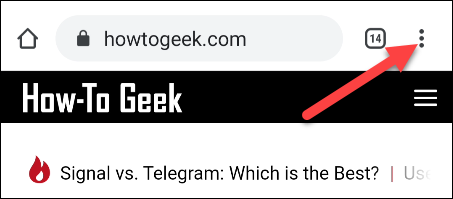
Veuillez sélectionner “Réglage” au menu.
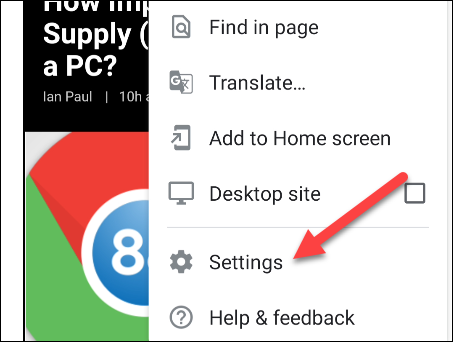
Toucher “Moteur de recherche”.
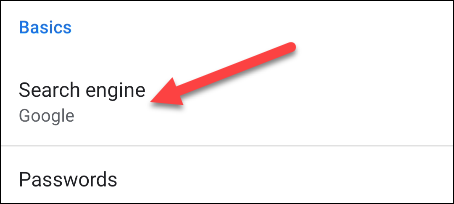
Choisissez l'un des moteurs de recherche dans la liste.
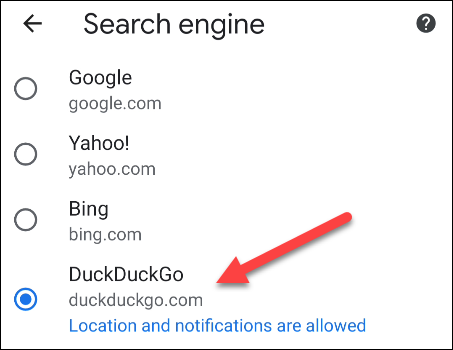
Chrome n'est qu'un navigateur Web que vous pouvez utiliser sur un appareil Android. Pratiquement tous les navigateurs auront la possibilité de sélectionner un moteur de recherche par défaut. Assurez-vous d'explorer les paramètres dans le navigateur que vous utilisez.
Modifier le widget de l'écran d'accueil Google
Une autre façon courante pour les gens d'accéder à un moteur de recherche sur leur appareil Android consiste à utiliser un widget d'écran d'accueil.. Le widget de recherche Google est inclus par défaut sur de nombreux téléphones et tablettes.
Sauf si vous utilisez le propre lanceur de Google sur les appareils Pixel, vous pouvez simplement supprimer le widget de recherche Google et le remplacer par celui de votre application de moteur de recherche préférée.
Premier, nous allons supprimer le widget de recherche google. Commencez par appuyer longuement sur la barre.
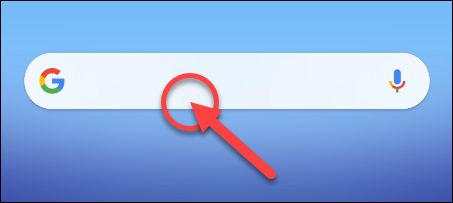
Cela peut sembler différent selon votre lanceur, mais vous devriez voir une option pour “Supprimer” le widget.
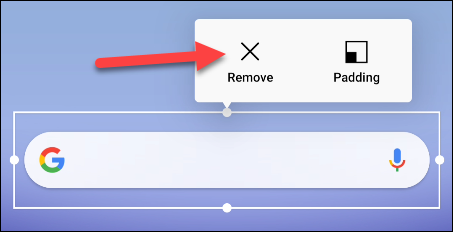
C'est tout à effacer. Nous pouvons maintenant ajouter un widget de recherche différent à l'écran d'accueil. Appuyez longuement sur un espace vide sur l'écran d'accueil.
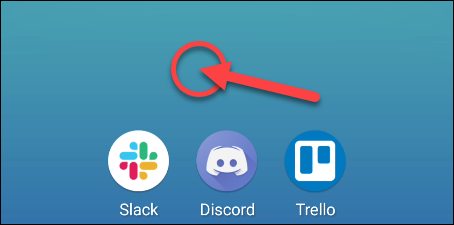
Vous verrez une sorte de menu avec “Widgets” comme alternative. Sélectionnez-le.
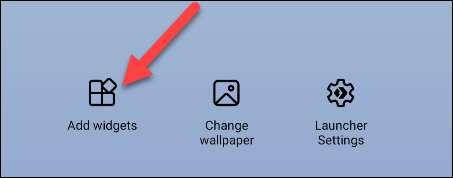
Faites défiler la liste des widgets et trouvez celui de l'application de recherche que vous avez installée. Nous choisissons Canard Canard à Gagner après avoir installé le navigateur Web à partir du Play Store. Appuyez longuement sur le widget.
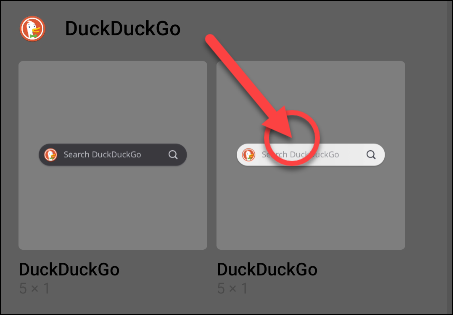
Faites-le glisser vers l'écran d'accueil et relâchez votre doigt pour le libérer.
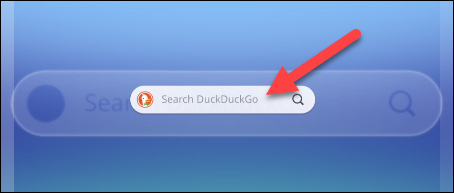
Vous avez maintenant un accès rapide au moteur de recherche depuis votre écran d'accueil !!
Changer l'assistant intelligent par défaut
La dernière chose que nous puissions faire est de changer l'application Digital Assistant par défaut. Sur de nombreux smartphones et tablettes Android, ceci est défini sur Google Assistant par défaut. Il peut être entré par un geste (glisser depuis le coin inférieur gauche ou droit), une phrase active (“Hé / D'accord, Google”) ou un bouton physique.
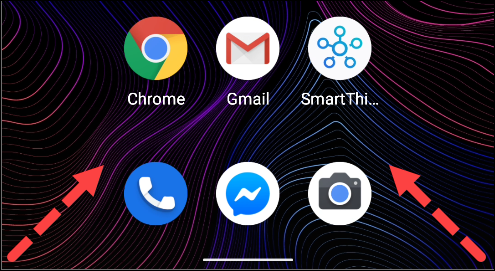
De nombreuses applications de recherche tierces peuvent être définies comme assistant numérique par défaut, ce qui signifie que vous pouvez les démarrer rapidement avec ces mêmes gestes.
Premier, ouvrez le menu Paramètres sur votre téléphone ou tablette Android en glissant vers le bas depuis le haut de l'écran (une fois ou deux, selon le fabricant de votre appareil) pour ouvrir la tonalité de notification. De là, appuyez sur l'icône d'engrenage.
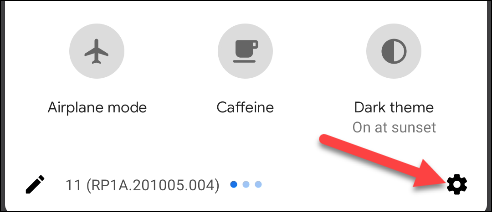
Veuillez sélectionner “Applications et notifications” au menu.
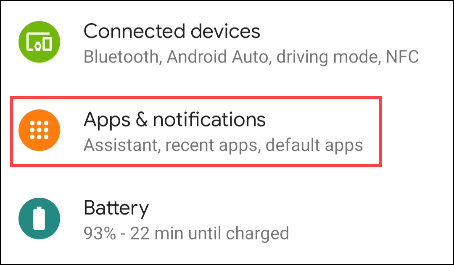
Maintenant, choisissez “Applications par défaut”. Vous devrez peut-être développer une section “Avancée” pour voir cette option.
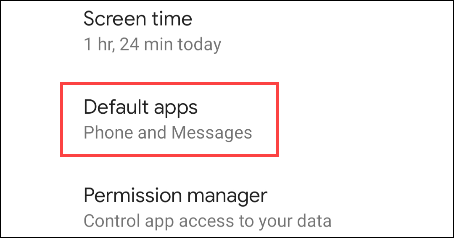
La section que nous voulons utiliser est “Application d'assistant numérique”. Touchez l'élément.
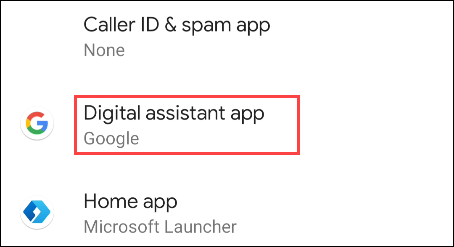
Veuillez sélectionner “Application d'assistant numérique par défaut” au sommet.
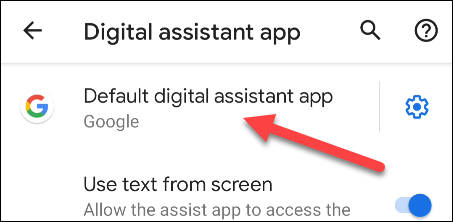
Choisissez le moteur de recherche que vous souhaitez utiliser.
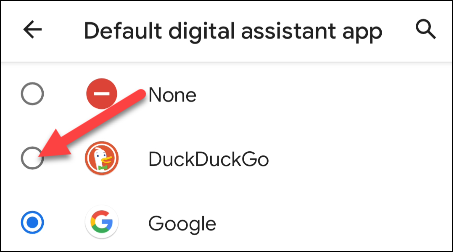
Toucher “Accepter” dans le message pop-up pour confirmer votre sélection.
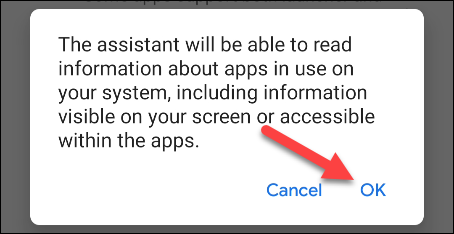
C'est tout! Maintenant, lors de l'utilisation des gestes de l'assistant, ira directement à une recherche avec votre moteur de recherche préféré. Avec chance, avec toutes ces méthodes, vous pouvez facilement utiliser vos moteurs de recherche préférés.
setTimeout(fonction(){
!fonction(F,b,e,v,m,t,s)
{si(f.fbq)revenir;n=f.fbq=fonction(){n.callMethod?
n.callMethod.apply(m,arguments):n.queue.push(arguments)};
si(!f._fbq)f._fbq=n;n.push=n;n.chargé=!0;n.version=’2.0′;
n.queue=[];t=b.createElement(e);t.async=!0;
t.src=v;s=b.getElementsByTagName(e)[0];
s.parentNode.insertAvant(t,s) } (window, document,'scénario',
'https://connect.facebook.net/en_US/fbevents.js’);
fbq('init', « 335401813750447 »);
fbq('Piste', « Page View »);
},3000);






